Направите колаж фотографија на мрежи
Колаж је комбинација неколико слика, често разноврсних, у једну слику. Ова реч је француског порекла, што у преводу значи "штап".
Садржај
Опције за креирање колаж пхото-а
Да бисте креирали колаж неколико фотографија на мрежи, потребно је да прибегнете помоћу посебних локација. Постоји низ опција, од најједноставнијих уредника до веома напредних. Хајде да погледамо неколико таквих ресурса.
Метод 1: Фотор
Прилично згодан и једноставан за кориштење услугу је Фотор. Да бисте га користили да бисте направили колаж фотографија, потребно је урадити следеће:
- Када сте на веб порталу, кликните на дугме " Гет Стартед" да бисте се директно упутили на уредник.
- Затим изаберите опцију која вам одговара из доступних предложака.
- Затим, помоћу дугмета са именом знак "+" , отпремите своје слике.
- Превуците жељене слике у ћелије да их поставите и кликните на дугме "Сачувај" .
- Услуга ће понудити да назову преузету датотеку, одаберу његов формат и квалитет. Када завршите са изменама ових поставки, кликните на дугме "Преузми" да бисте преузели завршени резултат.
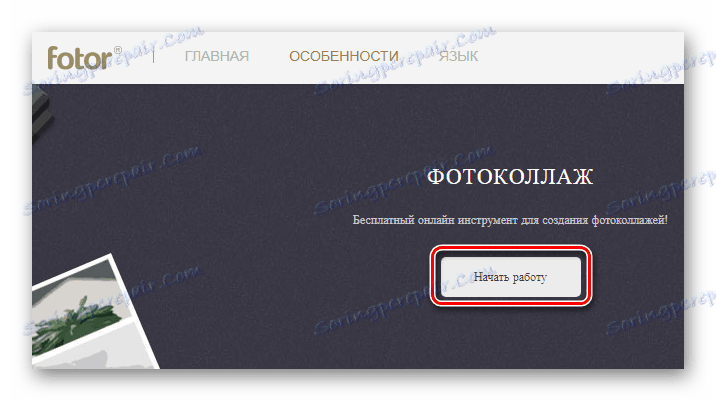
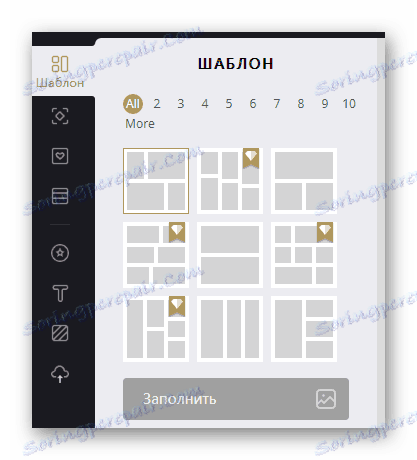
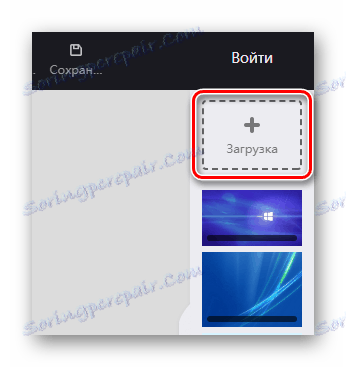
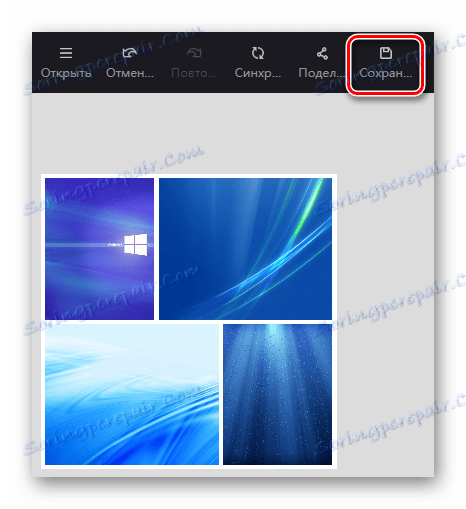
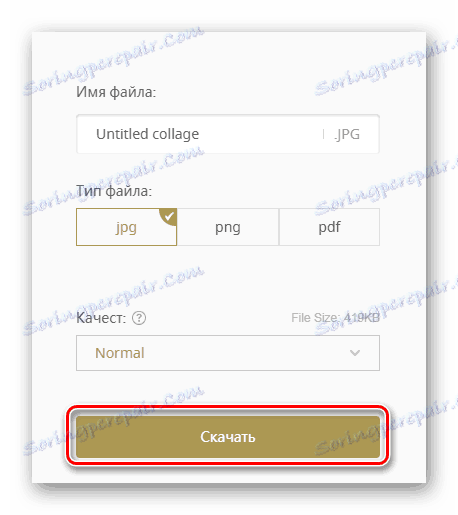
Метод 2: МиЦоллагес
Ова услуга је такође згодна за коришћење и има функцију стварања сопственог шаблона.
- На главној страници ресурса кликните на дугме "МАКЕ ЦОЛЛАГЕ" да бисте отишли до уређивача.
- Затим можете креирати сопствени шаблон или користити унапред дефинисане опције.
- Након тога, изаберите слике за сваку ћелију користећи тастере са иконом за преузимање.
- Подесите жељене поставке колажа.
- Кликните на икону сачувај док завршите унос подешавања.
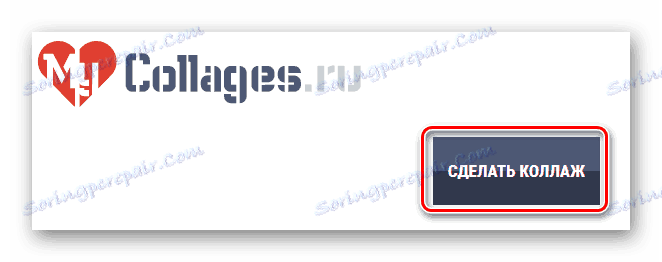
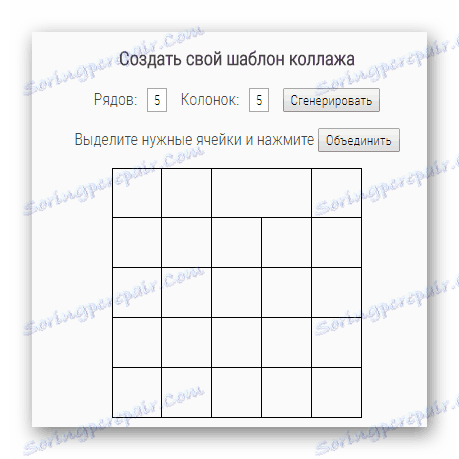
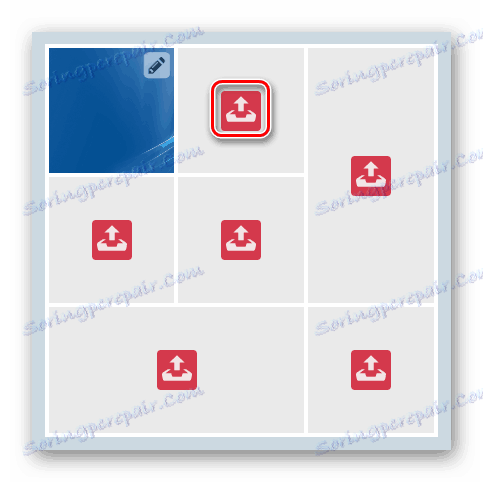
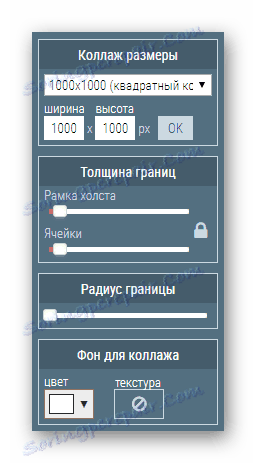
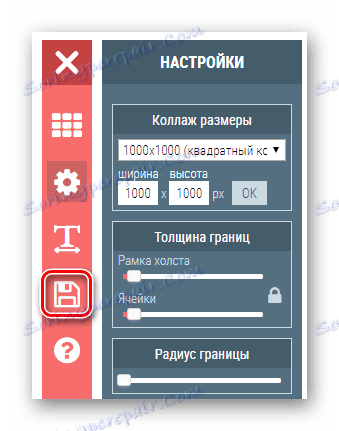
Услуга ће обрадити слике и започети преузимање готовог фајла.
Метод 3: ПхотоФацеФун
Ова страница има већу функционалност и омогућава вам да додате текст у завршни колаж, разне могућности и оквире дизајна, али немају подршку руског језика.
- Кликните на дугме Цоллаге да започнете уређивање.
- Затим изаберите одговарајући образац кликом на дугме "Лаиоут" .
- Након тога, помоћу тастера са знаком "+" додајте слике у сваку ћелију шаблона.
- Затим можете користити различите додатне функције уредника да бисте организирали колаж за свој укус.
- Након тога кликните на дугме "Готови" .
- Затим кликните на "Сачувај" .
- Наведите име датотеке, квалитет слике и поново кликните "Сачувај" .
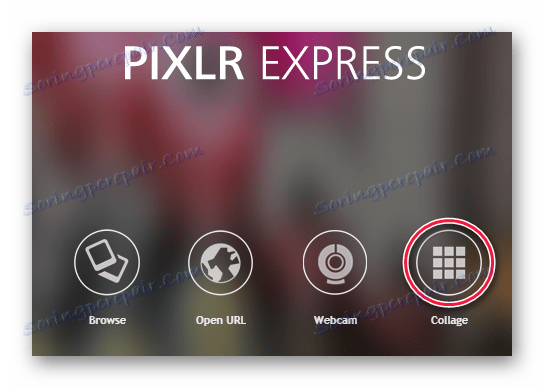
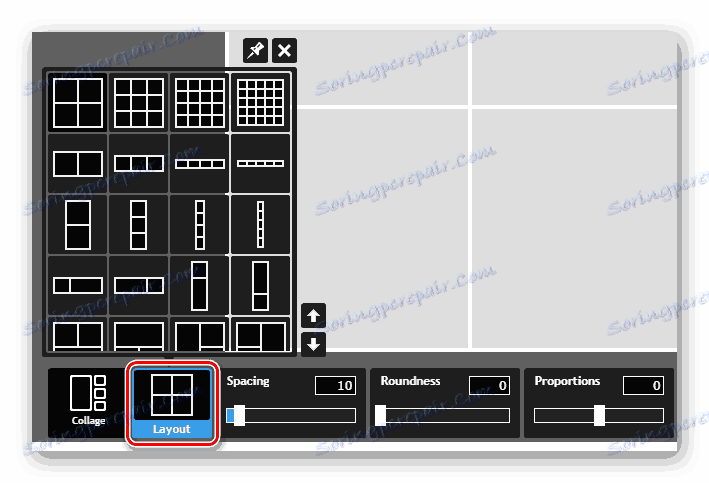
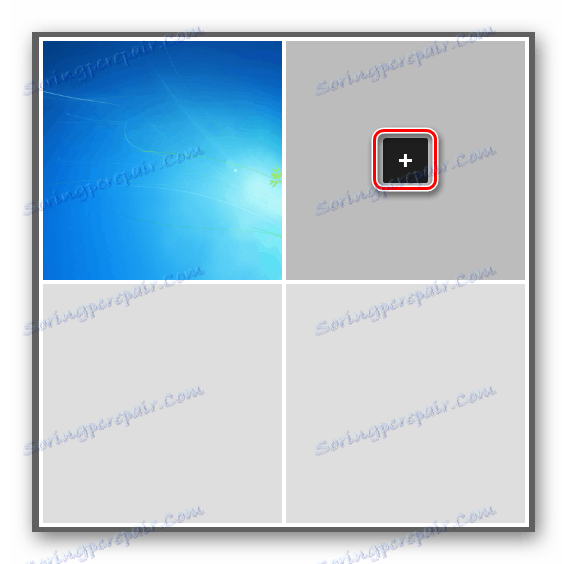
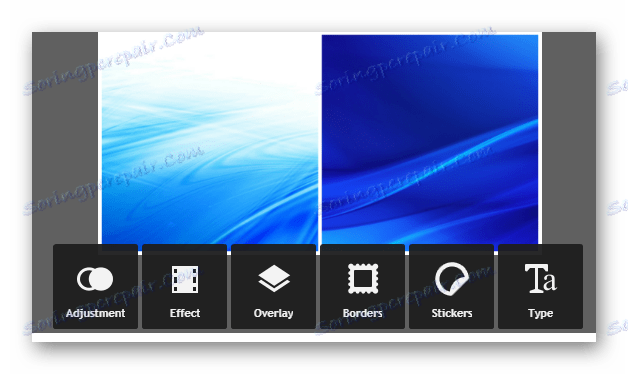
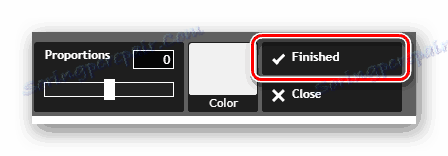
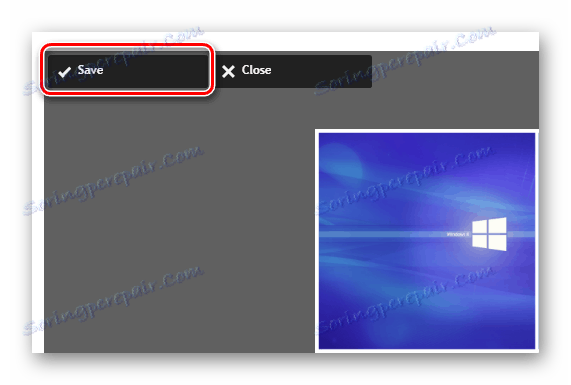
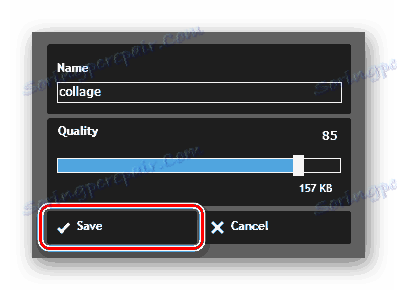
Започните преузимање готовог колажа на рачунар.
Метод 4: Фотовиси
Овај веб ресурс нуди креирање напредног колажа са опсежним поставкама и многим ексклузивним шаблонима. Услугу можете бесплатно користити ако не требате добити слику са већом резолуцијом на излазу. У супротном, можете купити премиум пакет за накнаду од 5 УСД месечно.
- На страници веб апликације кликните на дугме "Процеед то Цреате" да бисте отишли до прозора за уређивање.
- Затим изаберите једну од опција које волите.
- Отпремите слике кликом на дугме "Додај слику" .
- Уз сваку слику можете извршити разне акције - промјените величину, поставите степен транспарентности, обрезите или премјестите изван или испред другог објекта. Такође је могуће избрисати и заменити претходно постављене слике на шаблону.
- Након завршетка уређивања, кликните на дугме Заврши .
- Услуга ће вам понудити да купите премиум пакет за преузимање датотеке у високој резолуцији или га преузмите на ниско. За гледање на рачунару или штампање на регуларном листу, друга, бесплатна опција је такође прилично погодна.
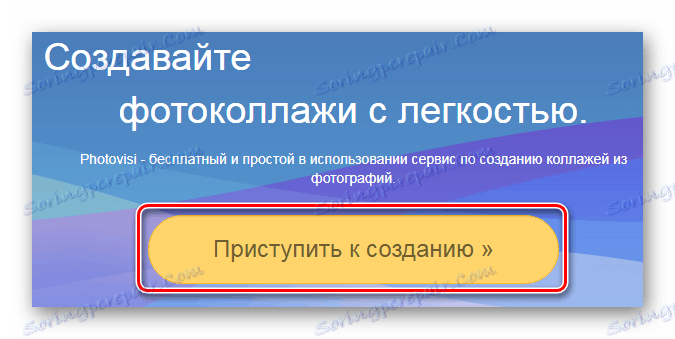
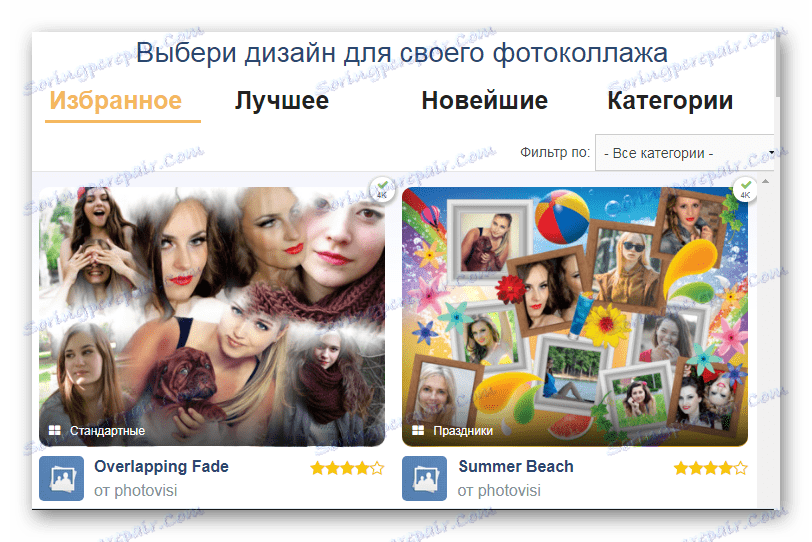
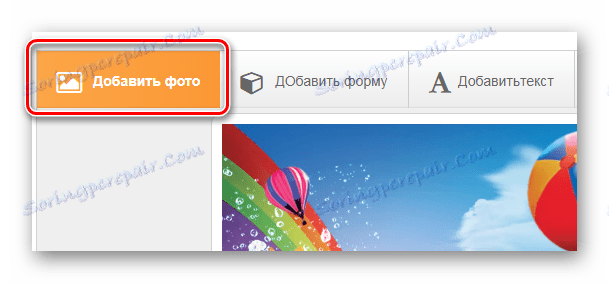
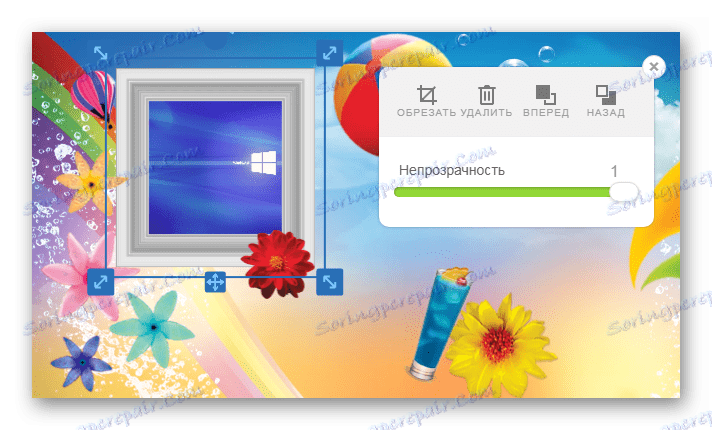
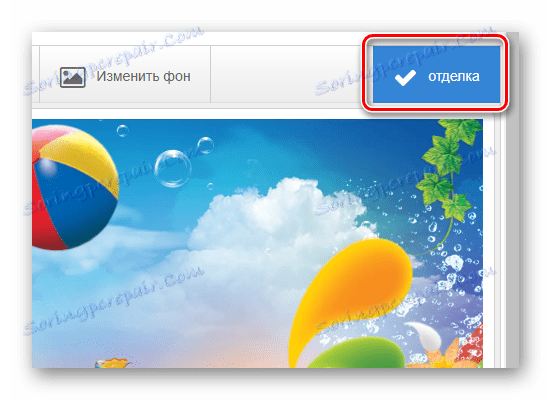

Метод 5: Про-фотографије
Ова страница нуди и посебне тематске шаблоне, али за разлику од претходне, његова употреба је бесплатна.
- Изаберите одговарајући образац за почетак стварања колажа.
- Затим, отпремите фотографије у сваку ћелију користећи тастере са знаком "+ ".
- Кликните на Цреате Пхото Цоллаге .
- Веб апликација ће обрадити слике и понудити да преузму готову датотеку кликом на дугме "Довнлоад Пицтуре" .
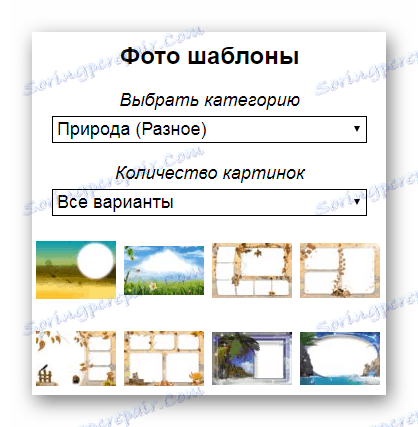
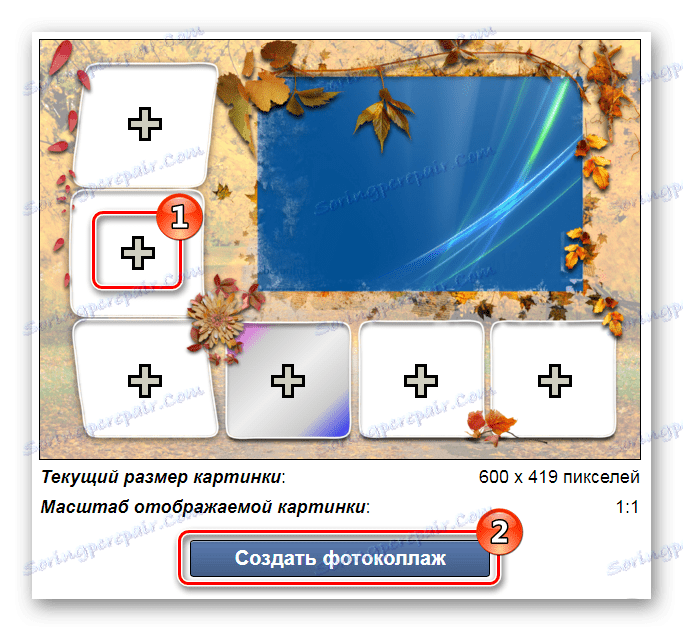

Прочитајте такође: Програми за креирање фото колажа
У овом чланку, погледали смо најразличитије опције за стварање фото колажа на мрежи, од најједноставнијих до најнапреднијих. Само треба да направите избор сервиса који је најпогоднији за ваше потребе.